Kā labot Jums nav atļaujas saglabāt šajā vietā operētājsistēmā Windows

Kad Windows parāda kļūdu “Jums nav atļaujas saglabāt šajā vietā”, tas neļaus jums saglabāt failus vajadzīgajās mapēs.
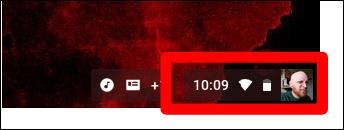
Jaunināšanas un izpētes laikā Chromebook datori kļūst par daudzu lietotāju izvēli. Google ir uzlabojis tīmekļa lietojumprogrammas ierīcēs, sniedzot mums lielāku atbalstu to lietošanas laikā. Īpaši galvenā prioritāte vienmēr ir vienkāršība, vienlaikus apmierinot lietotāju pamatvajadzības. Gandrīz katra darbība ierīcē ir automātiska, taču dažas funkcijas lietošanas laikā nav noderīgas.
Piemēram, klausoties mūziku ar austiņām, bet, ieslēdzot bluetooth skaļruni, tas automātiski pārslēdzas uz austiņām. Tātad, kā iestatīt Chromebook datoru, lai tajā kanālā, kuru izmantoju, izvadītu pareizo audio signālu?
1. darbība:
Ekrāna saskarnē ekrāna apakšējā labajā stūrī ir skaļuma ikona , noklikšķiniet uz šīs ikonas.
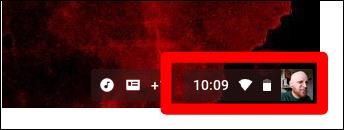
2. darbība:
Tiek parādīts pievienoto ierīču saraksts, noklikšķiniet uz daļas ar skaļruņa ikonu , lai ierīcē parādītu audio vadības paneli.
3. darbība:
Audio iestatījumu audio vadības panelī mēs atlasām audio signāla izvades ceļu Chromebook datorā, kuru vēlamies izmantot.
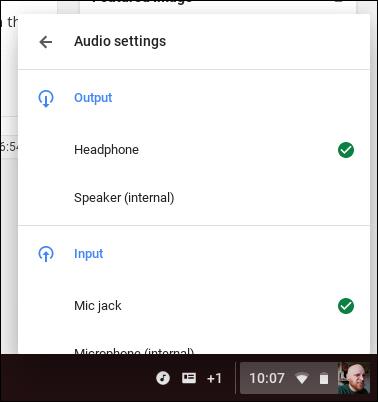
Tātad, veicot dažas vienkāršas darbības, mēs varam iestatīt skaņu Chromebook datorā, ierobežojot automātisko audio signāla izvades pārslēgšanu Chromebook datorā. Lietotājiem vienkārši jānoklikšķina uz izmantotās ierīces.
Novēlam veiksmi!
Kad Windows parāda kļūdu “Jums nav atļaujas saglabāt šajā vietā”, tas neļaus jums saglabāt failus vajadzīgajās mapēs.
Syslog Server ir svarīga IT administratora arsenāla sastāvdaļa, it īpaši, ja runa ir par notikumu žurnālu pārvaldību centralizētā vietā.
Kļūda 524: iestājās taimauts ir Cloudflare specifisks HTTP statusa kods, kas norāda, ka savienojums ar serveri tika slēgts taimauta dēļ.
Kļūdas kods 0x80070570 ir izplatīts kļūdas ziņojums datoros, klēpjdatoros un planšetdatoros, kuros darbojas operētājsistēma Windows 10. Tomēr tas tiek parādīts arī datoros, kuros darbojas operētājsistēma Windows 8.1, Windows 8, Windows 7 vai vecāka versija.
Nāves zilā ekrāna kļūda BSOD PAGE_FAULT_IN_NONPAGED_AREA vai STOP 0x00000050 ir kļūda, kas bieži rodas pēc aparatūras ierīces draivera instalēšanas vai pēc jaunas programmatūras instalēšanas vai atjaunināšanas, un dažos gadījumos kļūdas cēlonis ir bojāts NTFS nodalījums.
Video plānotāja iekšējā kļūda ir arī nāvējoša zilā ekrāna kļūda. Šī kļūda bieži rodas operētājsistēmās Windows 10 un Windows 8.1. Šajā rakstā ir parādīti daži veidi, kā novērst šo kļūdu.
Lai paātrinātu Windows 10 sāknēšanu un samazinātu sāknēšanas laiku, tālāk ir norādītas darbības, kas jāveic, lai noņemtu Epic no Windows startēšanas un neļautu Epic Launcher palaist operētājsistēmā Windows 10.
Failus nevajadzētu saglabāt darbvirsmā. Ir labāki veidi, kā saglabāt datora failus un uzturēt kārtīgu darbvirsmu. Nākamajā rakstā tiks parādītas efektīvākas vietas, kur saglabāt failus operētājsistēmā Windows 10.
Lai kāds būtu iemesls, dažreiz jums būs jāpielāgo ekrāna spilgtums, lai tas atbilstu dažādiem apgaismojuma apstākļiem un mērķiem. Ja jums ir nepieciešams novērot attēla detaļas vai skatīties filmu, jums jāpalielina spilgtums. Un otrādi, iespējams, vēlēsities arī samazināt spilgtumu, lai aizsargātu klēpjdatora akumulatoru.
Vai jūsu dators nejauši pamostas un tiek parādīts logs ar uzrakstu “Pārbauda atjauninājumus”? Parasti tas ir saistīts ar programmu MoUSOCoreWorker.exe — Microsoft uzdevumu, kas palīdz koordinēt Windows atjauninājumu instalēšanu.








